하루에 검색을 하면서 보내는 시간이 얼마나 될까?
일반적으로 하루 평균 6시간 이상을 인터넷을 사용하고, 지식 근로자의 경우 정보 검색에만 일주일에 8시간을 사용한다고 한다. 하루 평균으로 환산하면 24시간 중 1시간은 검색에 사용한다고 할 수 있다.
실제로 업무할 때도 친구들 만날 때도 심지어 드라마를 볼 때도 검색을 하는 걸 보면 1시간은 최소일 수도 있겠다는 생각이 든다.
나는 컴퓨터를 켜서 제일 먼저하는 일이 브라우저를 켜는 일이고, 휴대폰 배경화면에도 검색창이 기본으로 있다. 궁금한게 생기면 바로 바로 검색해서 원하는 결과를 얻어야 직성이 풀리기 때문이다.
그러다보니 내가 주로 검색하는 사이트들은 북마크가 되어 있는 편인데,
그마저도 키보드에서 마우스까지 손이 이동하는게 귀찮다며 단축어를 사용할 방법을 찾았보았는데, 왠걸 브라우저 기본 기능으로 제공하고 있었다.
naver나 google의 경우, google.com + tab 버튼 또는 naver.com tab 버튼을 누르고, 검색어를 입력하면 검색이 되는 걸 알고는 있었는데 이 기능을 조금 더 업그레이드해서 쓸 수 있었다는 사실!!!!!!!!!
브라우저 단축어 설정 위치
Chrome
Chrome > 설정 > 검색엔진 > 검색엔진 및 사이트 검색 관리(chrome://settings/searchEngines)
Edge
1. MS Edge > 설정 > 개인 정보, 검색 및 서비스
2. 서비스에서 '주소 표시줄 및 검색' 선택

3. 주소 표시줄 및 검색에서 '검색 엔진 관리' 선택 (edge://settings/searchEngines)
Whale
Whale> 설정 > 주소창 > 검색엔진 및 사이트 검색 관리(whale://settings/searchEngines)

Safari
는 지원하지 않는듯하다.
다음의 설정 방법을 확인하고, OS에서 제공하는 단축어 기능을 활용하면 될 것 같다.
https://www.clien.net/service/board/lecture/8328239
브라우저 단축어 설정 방법

브라우저에서 '추가' 버튼을 선택하면 이렇게 뜨는데, 내가 원하는 상태에 맞춰서 위 내용을 작성하면 된다.
이름: 단축어를 식별하기 위한 제목
바로가기: 단축어
URL: 검색 쿼리. 내가 원하는 검색 엔진의 검색 URL을 가져오고 검색어(keyword) 자리에 %s를 입력한다.
자세한 사용법은 다음의 활용 예제를 통해 살펴보자.
활용 1: chatGPT, Perplexity
요즘 생성형 AI 없이 일하는 사람이 있을까 싶을 정도로 업무 활용 빈도가 높은데, 브라우저 단축어 기능을 활용하면 생성형 AI 사이트를 열어서 프롬프트를 실행하는 번거로움을 1단계 정도 줄여줄 수 있다.

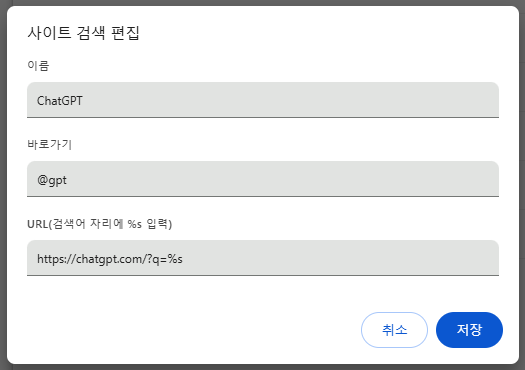
chatGPT의 검색 query는 위와 같아서, 이렇게 입력해주면 브라우저에서 @gpt + tab 키를 누르면 브라우저에서 프롬프트를 입력할 수 있다.

물론 @까지 입력하지 않아도 되긴하지만 나는 브라우저 검색창으로 구글 검색하는 일이 많아서 단축어의 경우 @ 문자를 넣는 것으로 나만의 규칙을 정했다.
정보 검색을 위해서는 chatGPT보다 Perplexity를 더 많이 쓰는 터라 아주 유용하게 활용하고 있다.
| 서비스명 | URL |
| chatGPT | https://chatgpt.com/?q=%s |
| Perplexity | https://www.perplexity.ai/?q=%s |
| Claude | https://claude.ai/new?q=%s |
| 네이버 Clova X | https://clova-x.naver.com/?q=%s |
대부분 도메인 + ?q=%s의 형태를 취하는 것 같은데 gemini는 잘 모르겠다....
이 외에 요즘 또 유행하는 다른 서비스들이 있다면 브라우저 창에 도메인?q=프롬프트 입력 후 입력한 프롬프트가 정상 동작되는지 확인해보고 등록해서 사용하면 된다.
활용 2: 사전
네이버 영어, 국어사전 도메인을 외우고 있는 사람 🙋♀️
그건 나다.
역시나 업무 중에 사전을 찾아야 하는 일이 많다보니 해당 사이트로 많이 들어가게 된다. 이 경우에도 브라우저 검색창에 단축어 기능을 활용하면 빠르게 내가 원하는 검색 결과를 찾을 수 있다.

| 서비스명 | URL |
| 네이버 영어사전 | https://en.dict.naver.com/#/search?query=%s |
| 네이버 국어사전 | https://ko.dict.naver.com/#/search?query=%s |
| 다음 영어사전 | https://alldic.daum.net/search.do?dic=eng&q=%s |
| 다음 국어사전 | https://alldic.daum.net/search.do?dic=kor&q=%s |
활용 3: 지도
나는 지도 보는 걸 좋아해서 최소 하루에 한 번은 지도를 실행하는 듯 하다. PC 환경에서도 물론이고.
회식, 모임 장소 찾을 때 경로 찾을 때 지도를 찾아야 할 때가 있는데 이때도 브라우저 단축어 기능을 활용하면 좋다.
| 서비스명 | URL |
| 네이버 지도 | https://map.naver.com/p/search/%s |
| 카카오 지도 | https://map.kakao.com/?q=%s |
| 구글 지도 | https://www.google.com/maps/search/%s?hl=ko&source=opensearch |
그 외 활용
블로그 이미지 찾느라고 많이 들아거는 무료 이미지 사이트 Unsplash
https://unsplash.com/s/photos/%s
유튜브 검색
https://www.youtube.com/results?search_query=%s&page={startPage?}&utm_source=opensearch
이정도 사용하고 있다.
브라우저에서 자주 들어가는 사이트들의 쿼리 URL도 추천해주니 한번 들어가서 나한테 필요한 사이트들을 활성화해서 사용해보자.
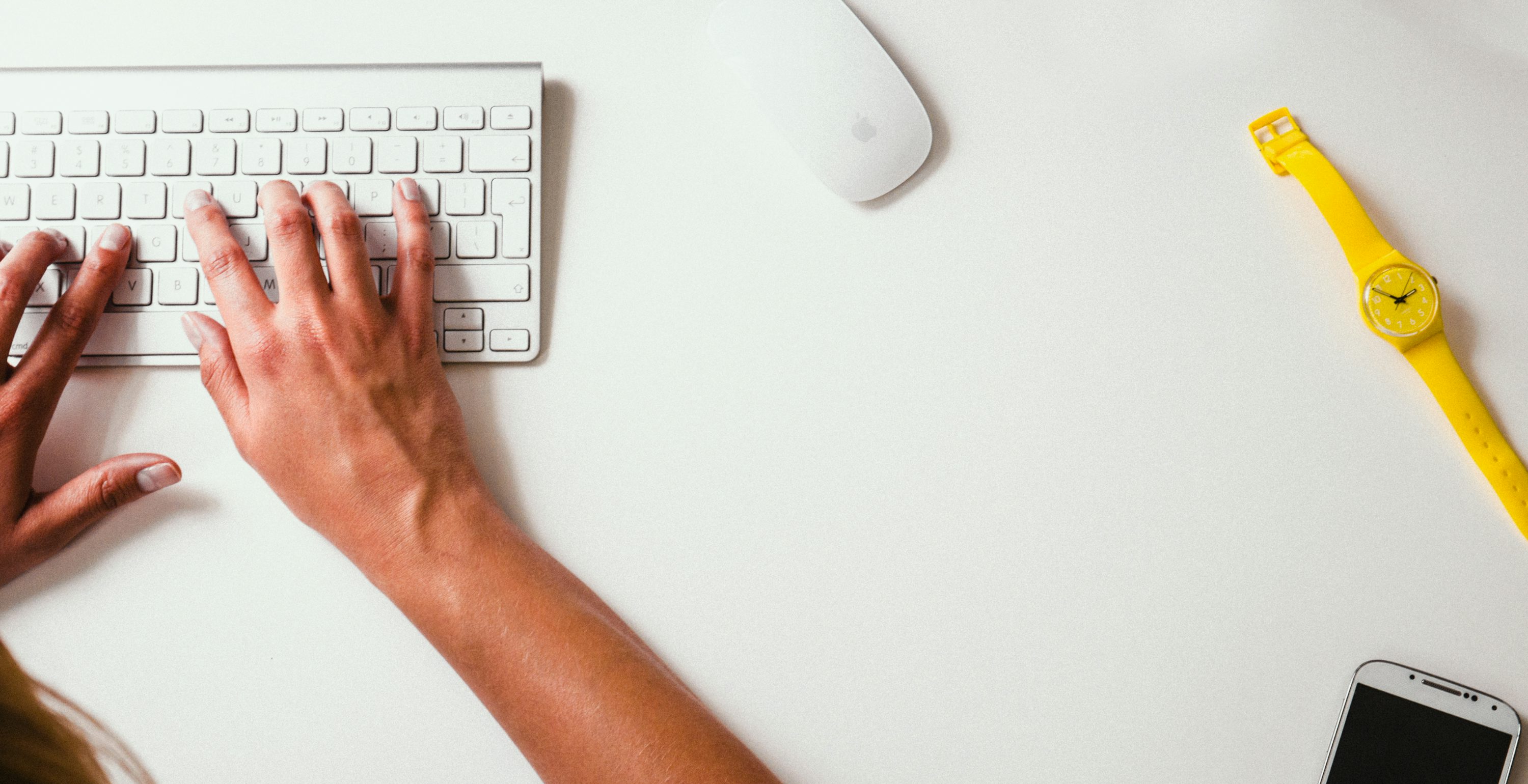
참고자료
https://www.ascentkorea.com/keywords-trends-explored-by-keyword/
'기획 N년차' 카테고리의 다른 글
| 인공지능 챗봇 테스트:: chatGPT vs ClovaX vs Bing Chat vs bard vs Cue: (0) | 2023.10.06 |
|---|---|
| [설계를 해보자] CI와 DI (4) | 2023.07.19 |
| PPT 편하게 사용하는 숨은 꿀팁 (2) | 2023.05.04 |
| 링크와 버튼의 구분: 링크냐 버튼이냐 그것이 문제로다 (0) | 2023.04.18 |
| 들어는 봤니? CTA: Call to action(feat. chatGPT) (0) | 2023.04.14 |
| [설계를 해보자] 초보 기획자가 설계서 작성할 때 고려해야 할 5가지 (0) | 2023.04.05 |
| [설계를 해보자] 02. 회원 마인드맵 (0) | 2023.03.28 |
| 기획자는 이런 것까지 알아야 하나요? - 블랙리스트/화이트리스트 (0) | 2023.02.27 |